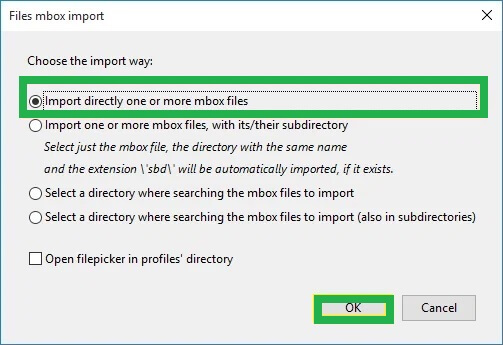Как разделить большой файл MBOX на несколько файлов?
Файл данных является основой всех почтовых клиентов, которые работают как настольные приложения и создают безопасное место для хранения электронной почты в различных папках. Существует универсальный файл данных под названием MBOX, который поддерживает некоторые основные почтовые клиенты от различных технологических гигантов, таких как Mozilla, Apple, Eudora, Netscape, Google Takeout, Google Vault Files, Spicebird, Claws Mail, Opera Mail, Alpine и т. д.
В Apple Mail размер файла данных MBOX составляет 4,7 ГБ. В Thunderbird максимальный размер файла составит 4 ГБ. Если вы воспользуетесь помощью любого из таких почтовых клиентов, то он быстро заполнится для бизнес-аккаунта. Если вложения электронных писем большие, они станут медленнее и менее отзывчивыми. Чтобы устранить проблему с производительностью, пользователю необходимо разделить файл MBOX на несколько файлов PST меньшего размера.
Проблемы, связанные с полным файлом MBOX
Несколько проблем возникнут в Thunderbird или Apple Mail, когда он достигнет своего размера. Мы упоминаем некоторые проблемы ниже:
Программы для Windows, мобильные приложения, игры - ВСЁ БЕСПЛАТНО, в нашем закрытом телеграмм канале - Подписывайтесь:)
- Почтовый сервер больше не будет принимать электронные письма.
- Mozilla Thunderbird может не открываться в системе Windows.
- Файлы MBOX могут стать легкой мишенью для вредоносных или шпионских программ.
- Thunderbird будет показывать ошибку «превышен максимальный размер почтового ящика uid» каждый раз, когда вы открываете учетную запись.
- Получатель не может открывать электронные письма в папке «Входящие».
- Диск хранения не будет занимать новые файлы.
Как разделить слишком большой файл MBOX?
Разделение файла MBOX разделит почтовые ящики на несколько папок, которые останутся доступными для клиента и пригодными для дальнейшего использования. Существуют некоторые методы достижения мотивации.
Сжать папку
В приложении Thunderbird есть простой подход к сжатию папки, и он выделит драгоценное место для новых писем. Если вы подключили Gmail в Thunderbird, то он покажет место для хранения в процентах. Когда компактный процесс будет успешным для папки, ее процент будет ниже.
Выберите папку, щелкните ее правой кнопкой мыши и нажмите «Сжать». Это будет работать автоматически.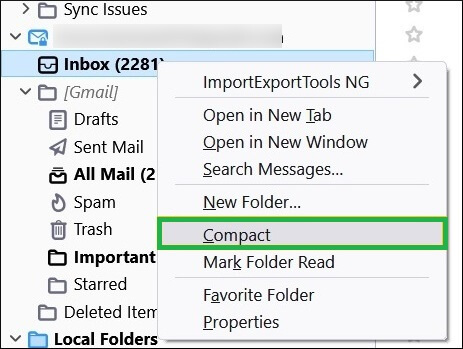
Удалите старые файлы электронной почты
В Thunderbird вы можете удалять старые электронные письма в зависимости от количества и дней. Вы можете перейти к свойствам любой папки и изменить политику хранения, чтобы удалить из нее старые электронные письма.
- Выберите папку из своей учетной записи и щелкните ее правой кнопкой мыши. Затем нажмите Характеристики.
- На вкладке Retention Policy снимите флажок перед Использовать настройки моей учетной записи вариант. Теперь два свойства удаления станут активными. Ты можешь удалить все, кроме самого последнего <количество писем> сообщений и удалять сообщения больше, чем
дней назад. Вы можете выбрать один вариант и нажать ХОРОШО. 
Разделенный почтовый ящик с помощью текстового редактора
Последний ручной метод разделения файла MBOX на несколько файлов — использование текстового редактора. Вы можете использовать любой текстовый редактор, который поддерживает вашу платформу, например EditPad, NotePad ++, JujuEdit, HexFiend, VEDIT, VEDIT Pro, UltraEdit и т. д. Вы можете загрузить эти приложения с их веб-сайтов и установить их в свою систему.
- Скопируйте MBOX и создайте две дополнительные копии одного и того же файла в разных местах.
- Попробуйте открыть вторую копию с помощью установленного текстового редактора.
- Нажмите на середину файла и найдите заголовок файла с именем Message-ID. Он содержит уникальное значение каждой почты папки.
- Удалите все электронное письмо после прокрутки вниз в конце. Позже сохраните письмо.
- Откройте первую копию файла MBOX в текстовом редакторе и найдите тот же идентификатор сообщения.
- Удалите часть сообщения над этой частью и сохраните электронное письмо после нее.
Теперь у вас есть две дополнительные копии электронных писем основного файла MBOX, и он также будет работать в почтовом клиенте.
Заключительные слова
Если вас не устраивает производительность ручного метода, когда они избавляются от старых писем, но не создают полезных файлов, вы также можете преобразовать файл MBOX в другой формат. Ручные методы могут нарушить структуру почтового ящика и также удалить некоторые полезные письма.
Вы можете использовать профессиональный конвертер MBOX в PST, который может конвертировать не один, а несколько файлов в формат PST. Некоторое профессиональное программное обеспечение для конвертации предлагает различные форматы вывода и параметры фильтрации, чтобы обрезать электронные письма и другое содержимое почтовых ящиков для лучшего преобразования.
Скачать сейчас
Программы для Windows, мобильные приложения, игры - ВСЁ БЕСПЛАТНО, в нашем закрытом телеграмм канале - Подписывайтесь:)